有小伙伴的电脑使用时间比较久了,想要通过系统光盘重装下自己的系统。这种系统盘重装系统的方式比较适合一些老机器,那今天小编就给大家介绍下系统盘怎么重装系统。
首先,要自行制作一个系统光盘。具体的制作方法可以网上搜索,或者使用Ultraiso等工具进行制作。制作好后按照以下步骤重装系统:
1、首先重启电脑,去设置光盘启动。
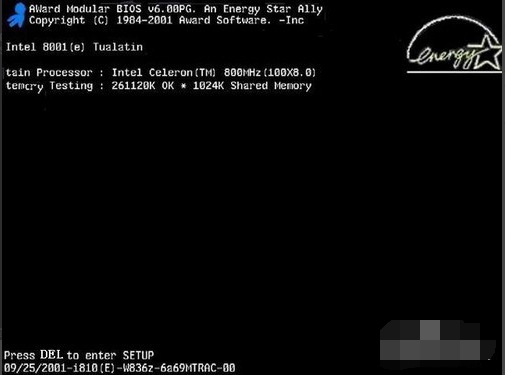
2、启动电脑进入上面的界面后按“delete”键进入cmos界面。
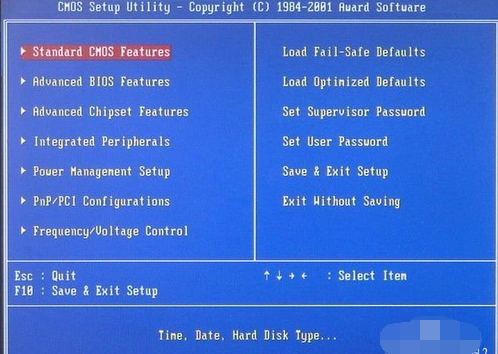
3、移动键盘左边的上下左右光标键,选择下图的指示。
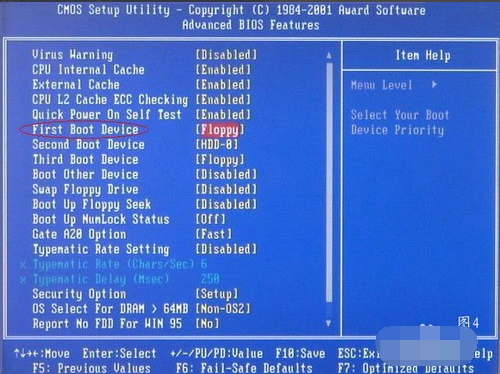
4、选择好上图效果后按回车进入。
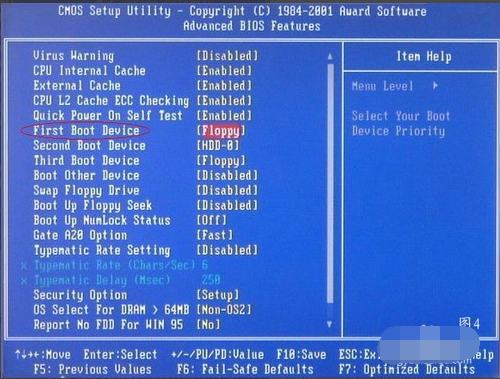
5、看到那个圈圈住的地方按回车进入,选择下图所示的然后按光标选择CDROM,按回车确认。
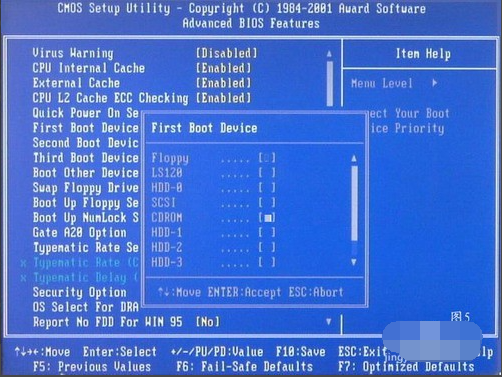
6、然后按F10保存,键盘上键[Y]就行了。
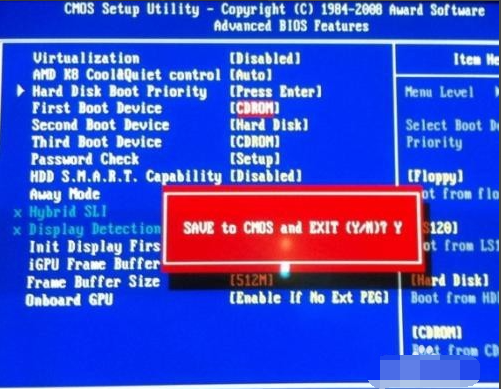
7、然后把系统盘放到光驱中,电脑将重启。
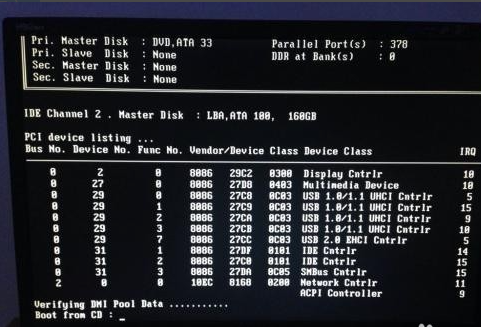
8、系统光盘界面选择最上面的项目[一键安装ghost系统]。

9、等进度条走到100%,就表示系统装到完毕了。
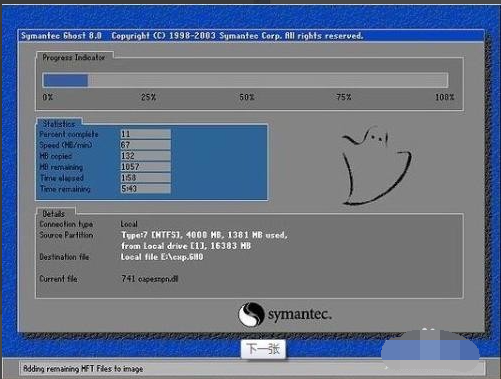
以上便是系统盘怎么重装系统的步骤,大家可以参考下。